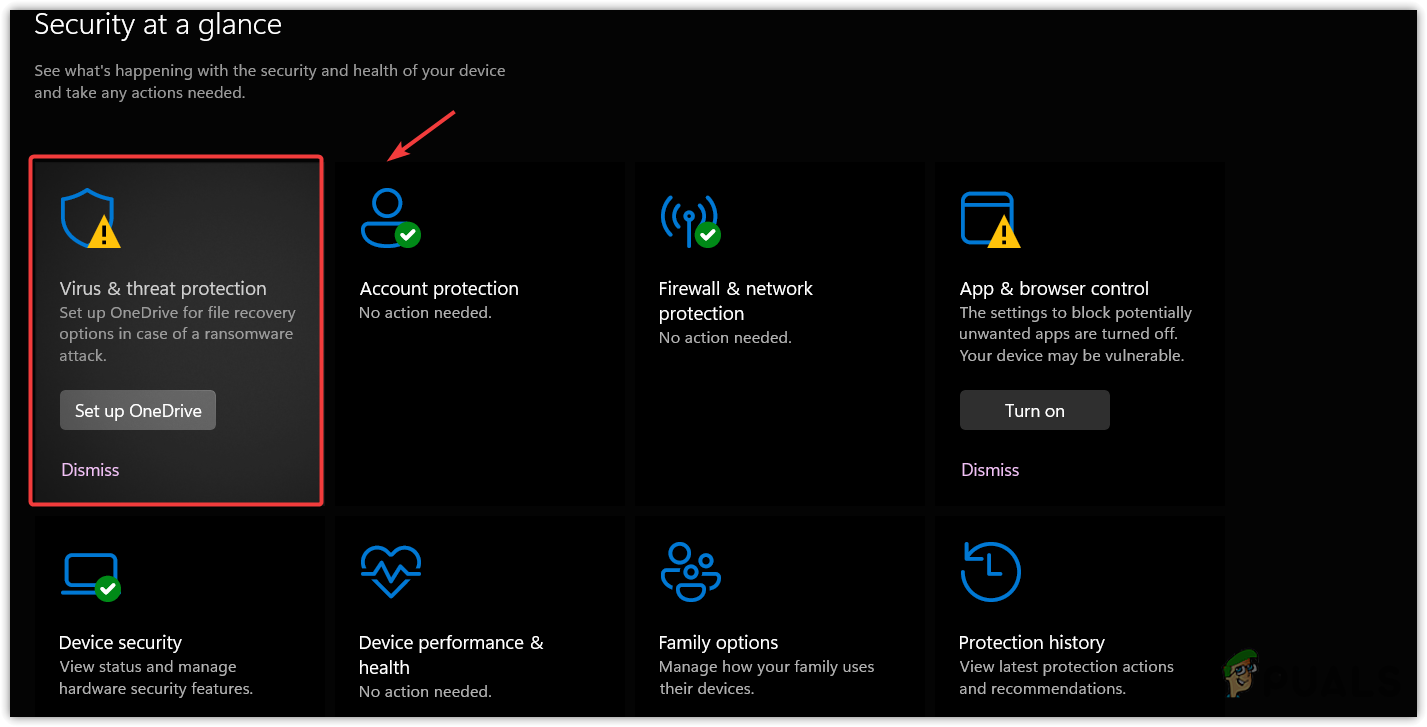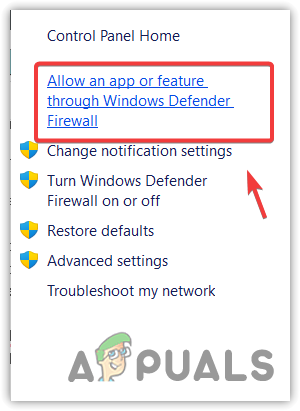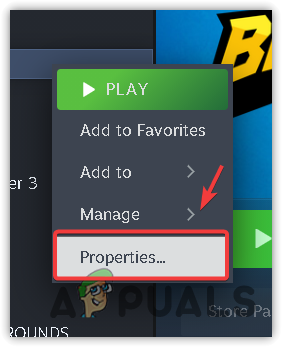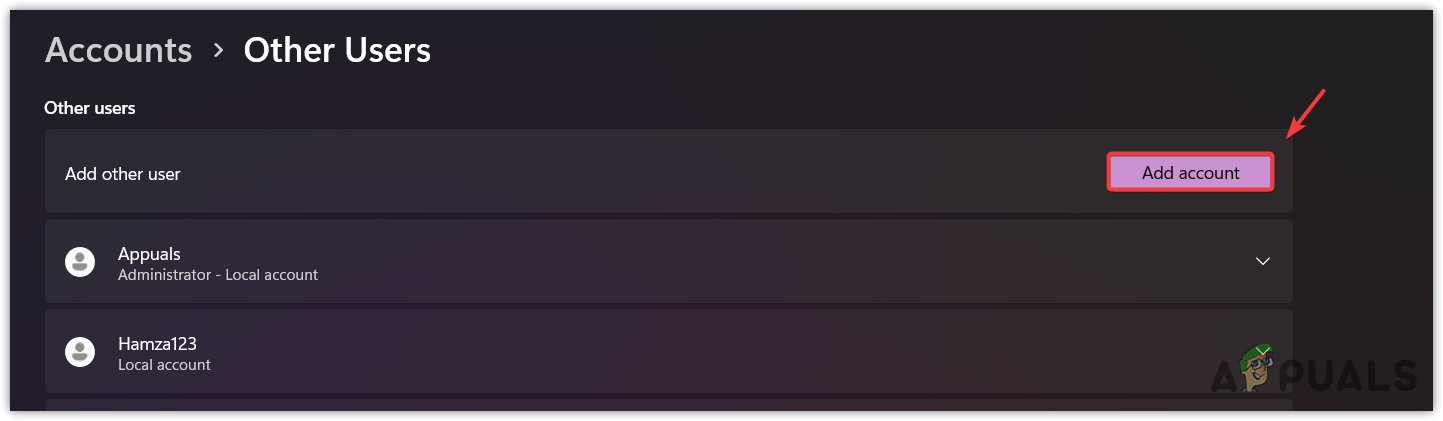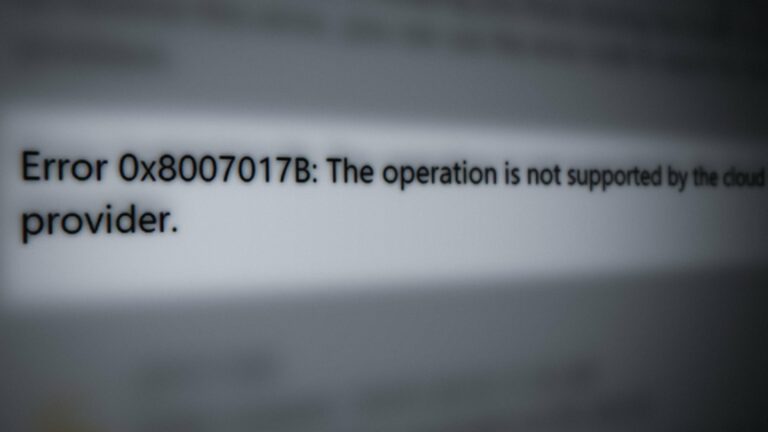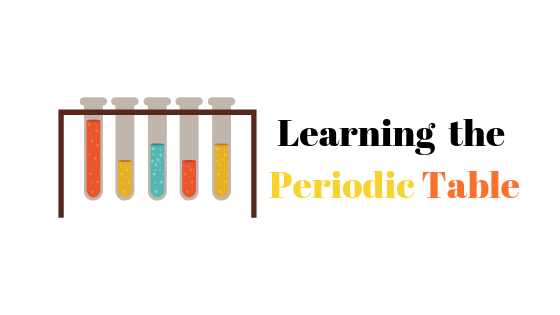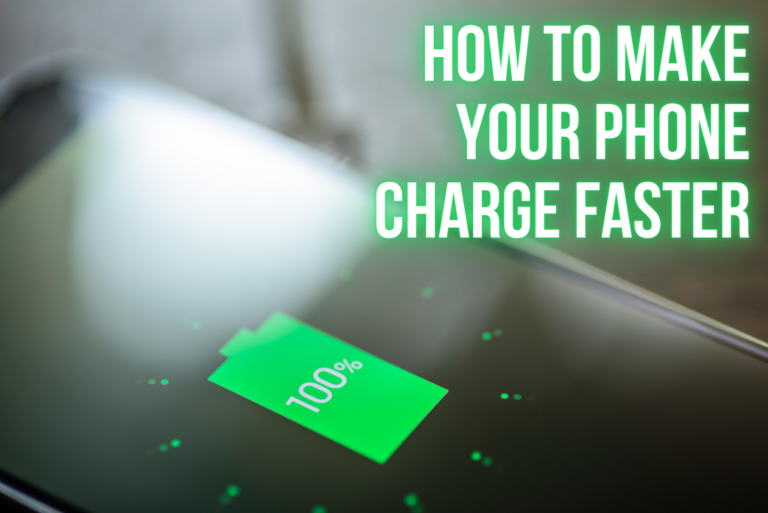Исправлено: ошибка Starfield «Не удалось создать сохранение игры» на ПК.
Если игре Starfield не удается сохранить файл игры и отображается ошибка «Не удалось создать сохраненную игру», это указывает на проблему в вашей системе Windows, которая не позволяет игре сохранить файл прогресса в локальной папке Windows.
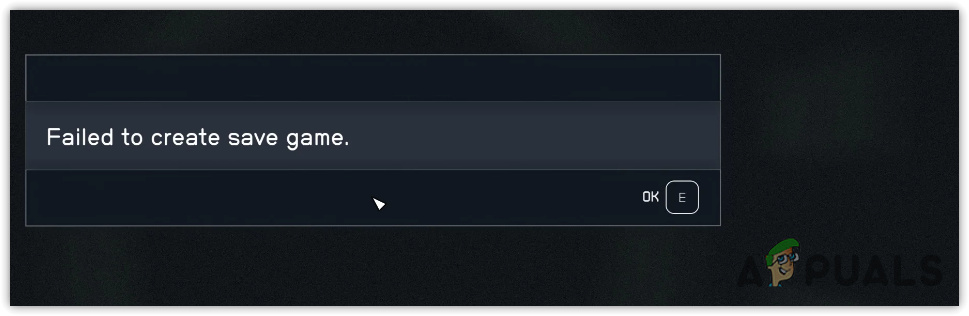
Программы для Windows, мобильные приложения, игры - ВСЁ БЕСПЛАТНО, в нашем закрытом телеграмм канале - Подписывайтесь:)
По имеющимся данным, эта проблема часто возникает, когда антивирусная программа Windows мешает работе Starfield или когда у вас нет необходимых разрешений для сохранения прогресса игры в папке локальных конфигураций Windows.
Теперь давайте посмотрим на некоторые из лучших решений, которые сработали для нескольких затронутых пользователей.
1. Разрешите исполняемому файлу игры доступ к контролируемой папке.
Контролируемый доступ к папкам используется для мониторинга приложений, которые могут вносить изменения в защищенные системные файлы. Однако эта функция также не позволяет Starfield сохранять файлы игры в локальную папку Windows. Итак, в этой статье мы начнем с разрешения доступа Starfield.exe к контролируемой папке. Для этого выполните следующие действия:
- Нажмите клавишу Win и введите Параметры безопасности Windows.

- Нажмите Enter, чтобы перейти к настройкам безопасности Windows.
- Перейдите к настройкам защиты от вирусов и угроз.

- Нажмите «Управление настройками» и прокрутите вниз.

- Нажмите «Управление контролируемым доступом к папкам».
- Здесь включите «Контролируемый доступ к папке» и нажмите «Разрешить приложению через контролируемый доступ к папке».

- Нажмите «Добавить разрешенное приложение» и выберите «Просмотреть все приложения».

- Выберите Звездное поле и нажмите «Открыть», чтобы добавить Звездное поле.
- После этого нажмите меню «Пуск», введите «Панель управления» и нажмите «Ввод», чтобы перейти к панели управления.

- Перейдите в «Система и безопасность» > «Настройки брандмауэра Защитника Windows».

- Нажмите Разрешить приложению или функции через брандмауэр Защитника Windows.

- Нажмите «Изменить настройки» и нажмите «Разрешить другое приложение».

- Нажмите «Обзор» и перейдите к месту, где находится звездное поле.
- Выберите файл Starfield.exe и нажмите «Открыть». Затем нажмите «Добавить».
- После этого убедитесь, что в частных и общедоступных ящиках отмечено наличие Starfield.

- После этого посмотрите, сохраняется ли проблема или нет.
2. Закройте OneDrive/Google Диск вместе с другими фоновыми приложениями.
Если у вас в фоновом режиме работают OneDrive или Google Drive, попробуйте закрыть их, так как они могут помешать Starfield сохранять файлы игры. Кроме того, мы рекомендуем закрыть ненужные приложения вместе с Google Диском или OneDrive, чтобы убедиться, что простаивающие фоновые приложения не вызывают проблему.
- Щелкните правой кнопкой мыши значок OneDrive или значок Google Диска на панели задач.
- Затем закройте его, нажав кнопку «Quite».

- После этого запустите игру и проверьте, отображается ли по-прежнему ошибка «Не удалось создать сохраненную игру».
3. Проверьте файлы игры.
Повреждение файлов игры также может привести к этой проблеме. Итак, если вы еще не пробовали проверить файлы игры, это восстановит поврежденные файлы из файлов игры. Для этого выполните следующие действия:
- Откройте Steam и перейдите в «Библиотеку», щелкните правой кнопкой мыши «Звездное поле» и выберите «Свойства».

- Затем перейдите в раздел «Установленные файлы» слева и нажмите «Проверить целостность файлов игры».

- После завершения проверки запустите игру, чтобы проверить, сохраняется ли ошибка или нет.
4. Создайте новую учетную запись пользователя.
Поскольку эта ошибка вызвана отсутствием разрешений для учетной записи, мы можем попробовать создать новую учетную запись пользователя с правами администратора, чтобы решить эту проблему. Учетная запись администратора будет иметь все разрешения, необходимые Starfield для правильной работы. Поэтому попробуйте создать учетную запись администратора, чтобы решить эту проблему. Следуйте инструкциям, чтобы создать новую учетную запись:
- Откройте «Настройки» с помощью клавиш Win + I.
- Затем перейдите в «Учетные записи» > «Другие пользователи».

- Нажмите «Добавить учетную запись», затем нажмите «У меня нет данных для входа этого человека».

- Теперь нажмите «Добавить пользователя без учетной записи Microsoft».
- Здесь введите необходимые данные для создания учетной записи. Пароль не является обязательным, поэтому вы можете оставить его пустым.

- После этого запустите игру и проверьте, исправлена ли ошибка.
К сожалению, если у вас ничего не работает, либо дождитесь следующего патча или обновления, либо попробуйте переустановить игру. Во время ожидания рекомендуется переустановить игру, что устранит эту проблему, если она вызвана файлами игры.
Не удалось создать сохранение игры: часто задаваемые вопросы
Как исправить ошибку «Не удалось создать сохранение игры»?
Чтобы исправить эту ошибку, добавьте файл Starfield.exe в контролируемую папку доступа. Это предотвратит вмешательство контролируемого доступа к папке в Starfield, что может решить эту проблему.
Что вызывает ошибку «Не удалось создать сохраненную игру»?
Ошибка «Не удалось создать сохранение игры» возникает, когда антивирусная программа вмешивается и не позволяет Starfield сохранить прогресс игры.
Программы для Windows, мобильные приложения, игры - ВСЁ БЕСПЛАТНО, в нашем закрытом телеграмм канале - Подписывайтесь:)